Владение мобильным устройством подразумевает наличие электронной почты, ведь она является неотъемлемой частью современной коммуникации. Однако, иногда может возникнуть ситуация, когда пользователя нужно узнать свой email на телефоне Samsung Андроид. Бывает сложно вспомнить весьма сложную и непонятную комбинацию логинов и паролей, особенно если устройство было приобретено недавно или было передано от кого-то. Но не волнуйтесь, существует несколько способов узнать свой email на телефоне Samsung Андроид, и мы подробно разберем их ниже.
Первый способ заключается в применении стандартных настроек телефона. Вам необходимо перейти в главное меню вашего телефона и найти раздел "Настройки". Затем нажмите на этот раздел и найдите вкладку "Учетные записи". Ищите раздел "Google" и нажмите на него, чтобы получить доступ к настройкам своей учетной записи Google. Здесь вы сможете увидеть свой email адрес, который был связан с вашим телефоном Samsung Андроид. Если вы использовали несколько аккаунтов Google на телефоне, все адреса появятся на экране.
Если первый способ не сработал, не отчаивайтесь. Есть и другой способ узнать свой email на телефоне Samsung Андроид. Вам нужно найти иконку "Почта" на главном экране вашего телефона или в главном меню. Как только вы ее найдете, нажмите на нее. Затем в верхнем левом углу экрана вы увидите название вашего почтового ящика, которое будет являться вашим email адресом. Здесь вы также можете получить доступ к другим аккаунтам электронной почты, если они были добавлены на ваш телефон Samsung Андроид.
Как найти email на Samsung Андроид
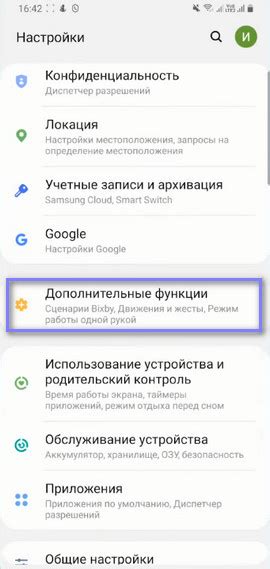
1. Проверьте настройки аккаунта Google:
- Откройте "Настройки" на вашем телефоне.
- Прокрутите вниз и выберите "Аккаунты и резервное копирование".
- Тапните на "Аккаунты Google".
- Здесь вы увидите список всех аккаунтов Google, привязанных к вашему телефону. Найдите свой аккаунт и нажмите на него, чтобы увидеть свой email.
2. Используйте приложение Gmail:
- Откройте приложение Gmail на вашем телефоне.
- Нажмите на иконку меню (три горизонтальные линии) в верхнем левом углу экрана.
- Прокрутите вниз и найдите раздел "Учетная запись".
- Здесь вы увидите ваш email, который использован для входа в приложение Gmail.
3. Воспользуйтесь веб-браузером:
- Откройте веб-браузер на вашем телефоне.
- В адресной строке введите "myaccount.google.com" и нажмите Enter.
- Введите свои данные для входа в аккаунт Google.
- После входа, вы увидите информацию о вашей учетной записи Google, включая ваш email.
Теперь вы знаете несколько способов найти свой email на телефоне Samsung Андроид. Не забудьте записать ваш email в надежное место, чтобы не забыть его в будущем.
Подготовка к поиску
Если вы забыли свой электронный адрес на телефоне Samsung Андроид, не волнуйтесь, есть несколько способов его найти. Перед началом поиска убедитесь, что у вас есть доступ к интернету и ваш телефон заряжен.
Первым шагом проверьте, есть ли ваше имя пользователя или электронный адрес в приложении Gmail. Откройте приложение Gmail на вашем телефоне и нажмите на значок меню в верхнем левом углу. Если ваш адрес электронной почты отображается в верхней части экрана, то это означает, что вы уже вошли в свой аккаунт.
Если ваш адрес электронной почты не отображается, нажмите на кнопку "Добавить аккаунт" и следуйте инструкциям для входа или создания нового аккаунта Gmail. После входа в аккаунт, ваш электронный адрес будет отображаться в верхней части экрана.
Если у вас не получилось найти электронный адрес в приложении Gmail, попробуйте воспользоваться поиском в настройках телефона. Откройте "Настройки" на вашем телефоне и прокрутитесь вниз до раздела "Аккаунты и резервное копирование".
В этом разделе находится меню "Учетные записи", где вы сможете найти все аккаунты, привязанные к вашему телефону. Нажмите на "Аккаунты Google" и проверьте, есть ли ваш электронный адрес в списке аккаунтов.
Если ваш электронный адрес не найден, возможно, вы использовали другую почтовую службу, такую как Яндекс, Mail.ru или Outlook. Попробуйте войти в соответствующее приложение и проверьте, есть ли ваш электронный адрес в настройках.
Если все вышеперечисленные способы не помогли найти ваш электронный адрес, вам стоит связаться с технической поддержкой вашего провайдера электронной почты или обратиться в сервисный центр Samsung для получения дополнительной помощи.
Метод 1: Использование приложения Gmail
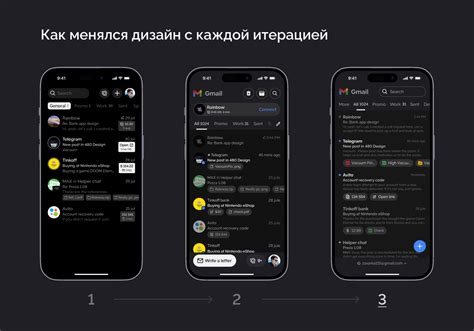
Шаг 1: Откройте приложение "Настройки" на вашем устройстве Samsung Андроид.
Шаг 2: В разделе "Учетные записи" выберите "Google".
Шаг 3: Нажмите на адрес электронной почты, который отображается в списке учетных записей.
Шаг 4: В появившемся окне вы увидите вашу электронную почту.
Примечание: Если вы не видите свою электронную почту, вам может понадобиться войти в аккаунт Google, чтобы обновить информацию.
Метод 2: Поиск в настройках телефона
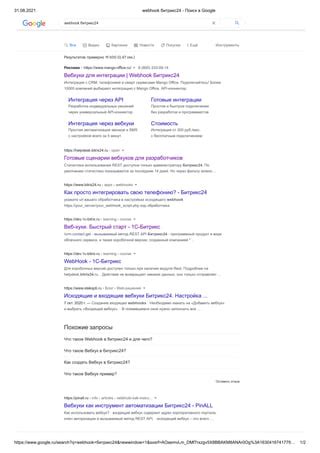
Следующий метод позволяет найти свой электронный адрес на телефоне Samsung Андроид с помощью поиска в настройках:
1. Откройте меню настройки, нажав на значок "Настройки" (обычно представлен шестеренкой) на главном экране или в списке приложений.
2. Прокрутите вниз и найдите раздел "Общие управление" или "Общие сведения о телефоне". Нажмите на него.
3. В разделе "Общие управление" прокрутите вниз до раздела "Об устройстве". Нажмите на этот раздел.
4. В разделе "Об устройстве" найдите и нажмите на "Сведения о телефоне" или "О телефоне".
5. В открывшейся информации о телефоне найдите раздел "Аккаунты".
6. В разделе "Аккаунты" будет перечень всех учетных записей, связанных с вашим телефоном. Найдите раздел "Google" и нажмите на него.
7. В информации об учетной записи Google найдите иконку почтового ящика, рядом с которой будет указан ваш электронный адрес.
Теперь вы можете узнать свой электронный адрес, используя метод поиска в настройках вашего Samsung Андроид телефона.